Hh.exe е свързан с HTML Help системата на Microsoft
- Hh.exe е основният компонент на Microsoft HTML Help Viewer.
- Позволява ви достъп до чувствителна към контекста помощ от различни приложения и програми.

хИНСТАЛИРАЙТЕ КАТО КЛИКНЕТЕ ВЪРХУ ИЗТЕГЛЯНЕ НА ФАЙЛА
- Изтеглете Fortect и го инсталирайте на вашия компютър.
- Стартирайте процеса на сканиране на инструмента за да търсите повредени файлове, които са източникът на вашия проблем.
- Щракнете с десния бутон върху Старт на ремонта така че инструментът да може да стартира алгоритъма за фиксиране.
- Fortect е изтеглен от 0 читатели този месец.
Ако сте попаднали на файл с име hh.exe на вашия компютър и се чудите какво прави, това ръководство може да ви помогне!
Ще говорим за този изпълним файл, неговата цел и дали е безопасно да се премахне от вашия компютър, заедно със стъпките за премахването му, ако е необходимо.
Какво е hh.exe?
Hh.exe е легитимен изпълним файл, свързан с HTML системата за помощ на Microsoft. Той отговаря основно за стартирането и управлението на HTML помощни файлове (.chm) в операционни системи Windows.
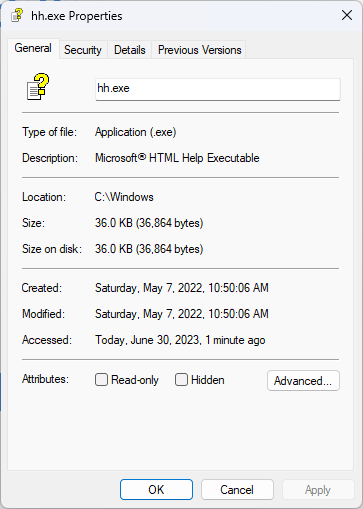
Помощната система HTML е платформа, използвана за създаване и показване на интерактивна помощна документация, уроци и ръководства за потребителя.
Въпреки че е основен системен файл за стартиране на HTML помощни файлове, не е необичайно зловреден софтуер или злонамерени програми да се маскират с подобни имена на файлове.
Ако този файл не се намира в C:\Windows, може да е злонамерено. Така че, за да се отървете от него, се препоръчва да стартирате дълбоко сканиране с помощта на a реномиран антивирусен или антизловреден софтуер инструмент.
Трябва ли да премахнете hh.exe?
Всички несистемни процеси, включително hh.exe, могат да бъдат спрени, тъй като не са важни за нормалното функциониране на операционната система.
Въпреки това се препоръчва да не променяте или изтривате файл на Windows, ако не знаете всичко за него. За да избегнете повреда на файлове и други проблеми с производителността, трябва да се уверите, че системата е актуализирана с най-новите сервизни пакети и актуализации за сигурност.
Hh.exe, ако е легитимен, се счита за безвреден. Следователно не е необходимо да го изтривате или деактивирате. Ако имате проблеми, свързани с HTML Help системата или срещнете необичайно поведение с hh.exe, можете да го премахнете от вашия компютър. За да направите това, преминете към следващия раздел.
Как мога да премахна hh.exe?
Преди да премахнете процеса hh.exe, важно е да имате предвид следните предварителни условия:
- Уверете се, че вашият Windows е актуализиран.
- Уверете се, че сте влезли с вашия администраторски акаунт.
- Създавам архивиране на вашия компютър.
След като завършите тези проверки, преминете към стъпките за премахване на процеса. Трябва да следвате стъпките, посочени в същия ред, за да го завършите.
1. Спрете процеса
- Натиснете Ctrl + Shift + Esc за да отворите Управление на задачиr приложение.
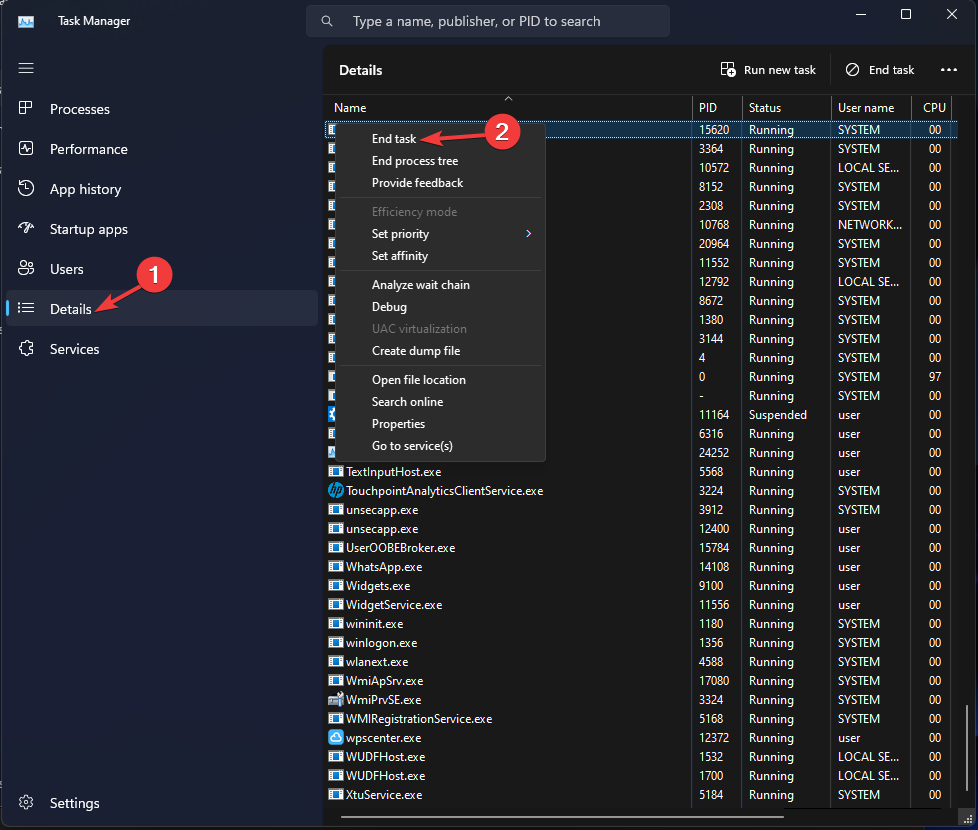
- Отидете на Подробности и щракнете с десния бутон върху hh.exe, след това изберете Последна задача.
- Грешка по време на работа 8020: Грешка при четене на комуникационно устройство [Коригиране]
- Какво е Utweb.exe и как да поправите системните му грешки?
- Какво е Main.exe и как да коригирате грешките му?
- Какво е Install.res.1028.dll и трябва ли да го изтриете?
- Rockstar Launcher не работи? 8 начина бързо да го поправите
2. Изтрийте файла hh.exe
- Натиснете Windows + д за да отворите File Explorer прозорец.
- Навигирайте до този път:
C:\Windows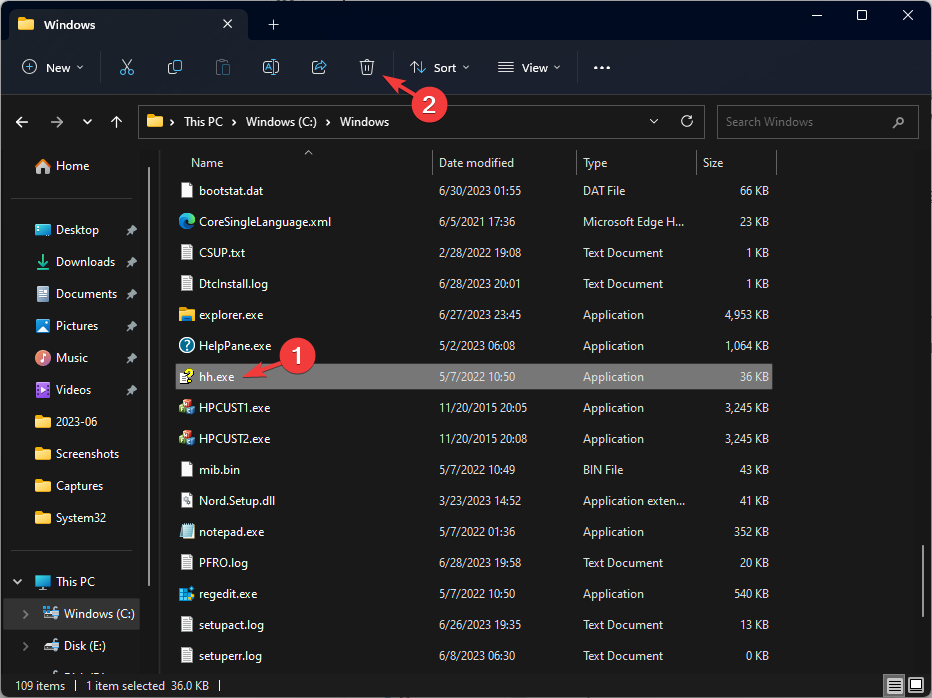
- Изберете hh.exe и щракнете върху Изтрий бутон, за да го премахнете.
Ако срещнете проблеми с премахването на файла, можете влезте в безопасен режим и опитайте отново.
И така, това са стъпки, които можете да следвате, за да премахнете файла hh.exe. Ако имате някакви въпроси или предложения, не се колебайте да ги споменете в секцията за коментари по-долу.
Все още имате проблеми?
СПОНСОРИРАНА
Ако горните предложения не са разрешили проблема ви, компютърът ви може да има по-сериозни проблеми с Windows. Предлагаме да изберете решение "всичко в едно" като Фортект за ефективно отстраняване на проблемите. След инсталирането просто щракнете върху Преглед и коригиране и след това натиснете Старт на ремонта.
![Как да повредите файл нарочно [4 безопасни начина]](/f/b8ad5b3009657278127899bc8c940735.jpg?width=300&height=460)

